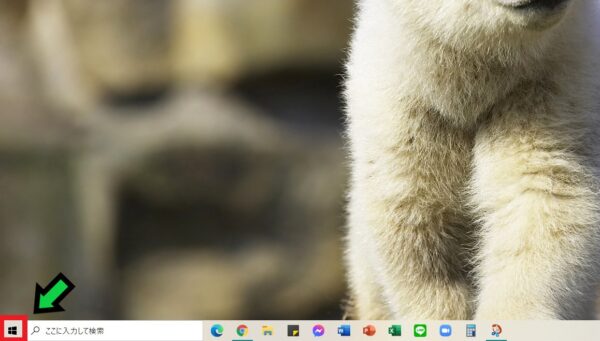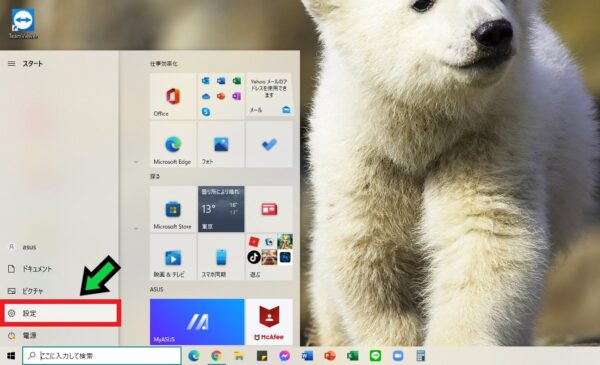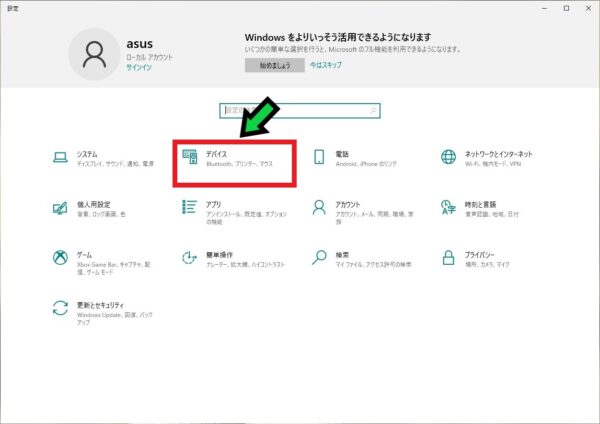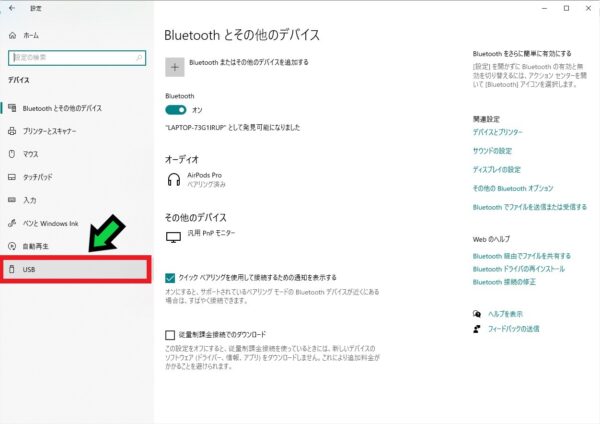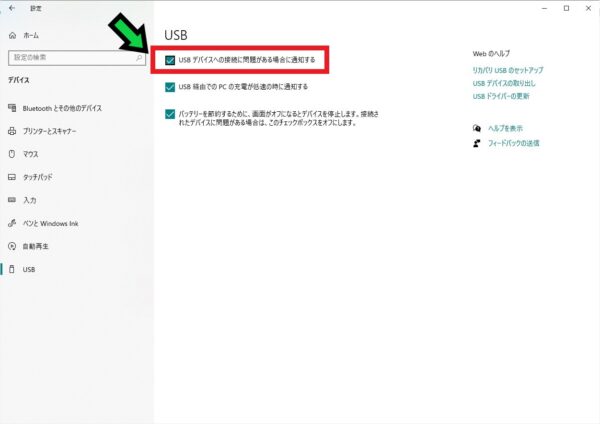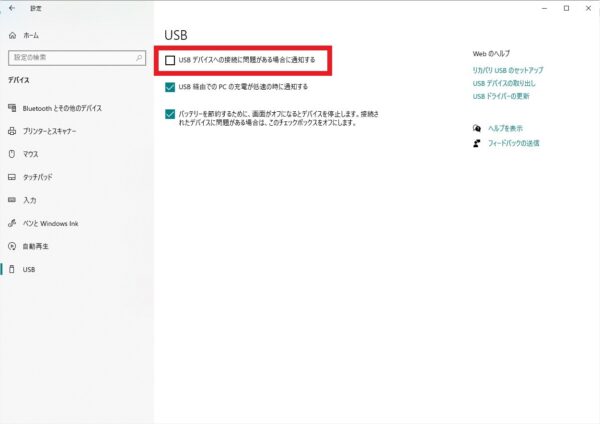作成日:2021/12/01
(更新日:2021/12/01)

こういった疑問に答えます。
Contents
本記事のテーマ
問題があるUSBデバイスの通知をオフにする方法【Windows10】




記事の信頼性

200社ほどの企業のパソコンサポートを担当していました。
今ではパソコン修理会社を設立して、年間500台以上のトラブル対応を行っております。
この記事から得られる事
Windows10のパソコンで問題があるUSBデバイスの異常通知をオフにする方法について解説します。
この記事を読むことで、USBデバイスへの接続に問題が起きても通知がこなくさせる方法がわかります。
今回はWindows10のパソコンで接続に問題のあるUSBデバイスの通知をオフにする方法について紹介します。
・デバイスの異常通知をオフにしたい方。
・USBデバイスから「問題が発生しました」と表示される方。
問題があるUSBデバイスの通知をオフにする方法
【前提条件】
・この方法はWindows10での手順です。
・まずは再接続してみて、通知がこなくなるか試してみて下さい。
・異常があるUSBデバイスは極力接続しないようにして下さい。
【手順】
①左下のスタートボタンをクリック
②「設定」をクリック
③「デバイス」をクリック
④「USB」をクリック
⑤「USBデバイスへの接続に問題がある場合に通知する」のチェックを外す
以上で設定完了です。